
1.1.3 光盘启动盘制作
启动光盘是目前各种启动盘中最主要的形式,不仅保存时间长、不易损坏,而且能够将各种工具软件、安装程序同时存放在一张光盘中。
1.制作ISO镜像文件
第一步:运行Nero Burning Rom,点击工具栏中的“建立新的编辑”按钮,如图1-8所示。
第二步:在“选择烧录器”对话框中选择一个刻录机种类,如图1-9所示。

图1-8

图1-9
第三步:在光盘类型中选择“CD-ROM(开机)”。将启动软盘插入软驱,选择“可开机的磁盘驱动器”,假如是使用启动软盘的镜像文件,则选择“映像挡”,点击“浏览”按钮,选取镜像文件。然后点击“新建”按钮回到主界面,如图1-10所示。
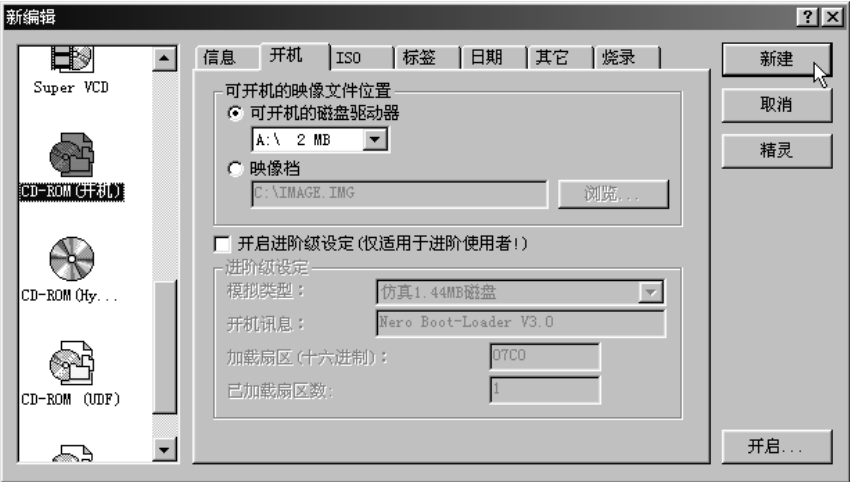
图1-10
第四步:回到主界面后,将要添加的文件和文件夹从“档案浏览器”窗口拖到新建的镜像文件窗口里面,点击“保存”按钮,将此文件保存好,然后点击“档案”“开始烧录光盘”,弹出烧录设置窗口,如图1-11所示。

图1-11
第五步:选择好以后点击“写入”按钮,Nero Burning Rom询问用户镜像文件的保存类型,建议选择“ISO”这个通用格式,方便其他软件使用该镜像,如图1-12所示。

图1-12
第六步:开始进行ISO文件制作,ISO文件制作完成时将弹出提示,点击“确定”按钮,如图1-13所示。

图1-13
2.刻录启动光盘
第一步:在刻录程序中,点击“烧录器”“选择烧录器”,选择电脑中的刻录机,如图1-14所示。
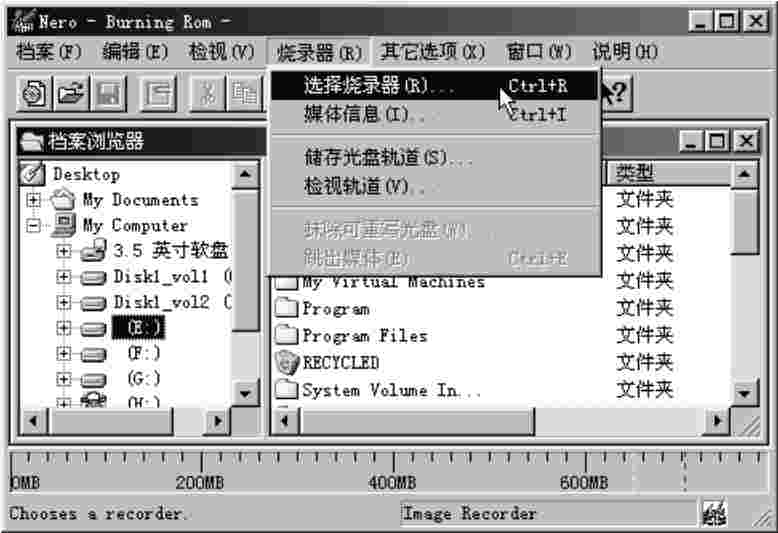
图1-14
第二步:点击“档案”“烧录映像挡”,选择ISO镜像文件即可制作启动光盘,如图1-15所示。

图1-15




.jpg)
.jpg)
